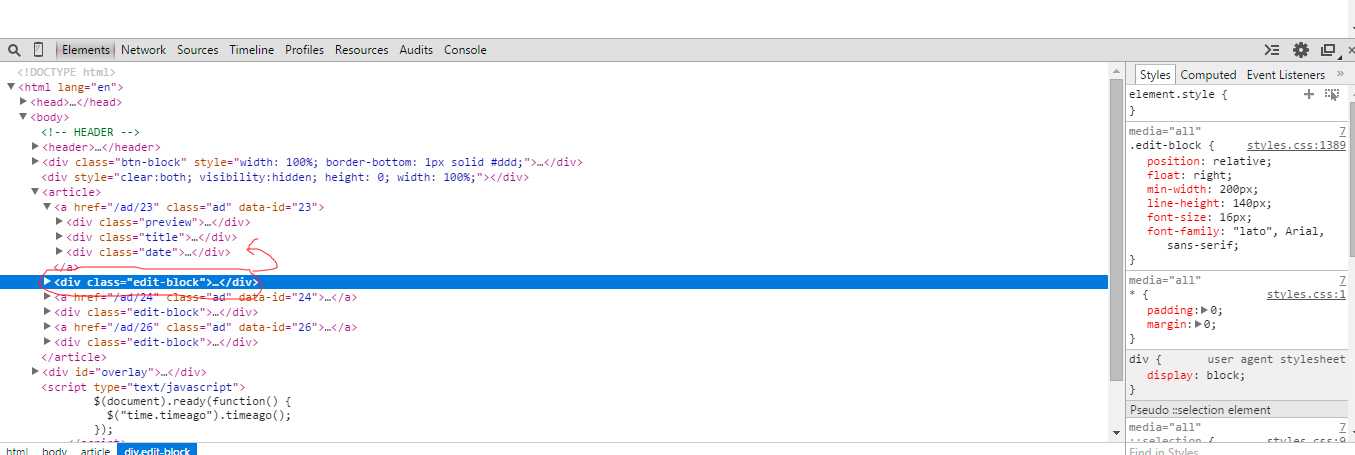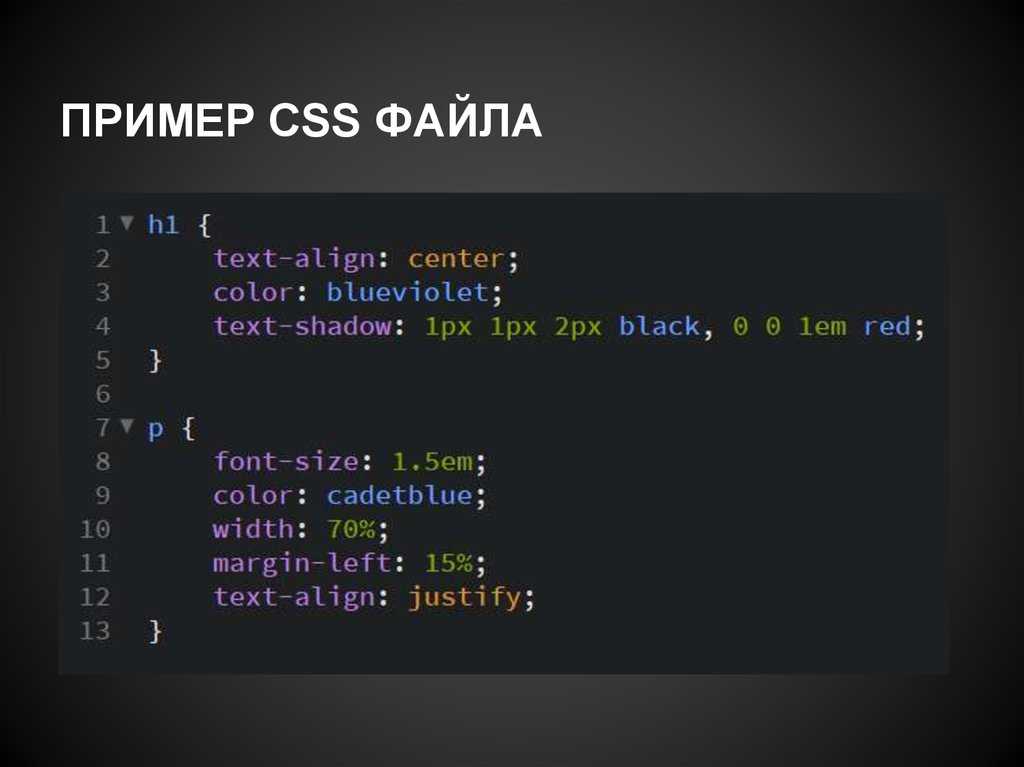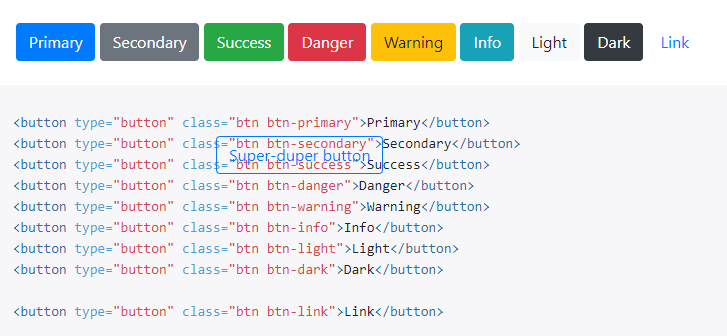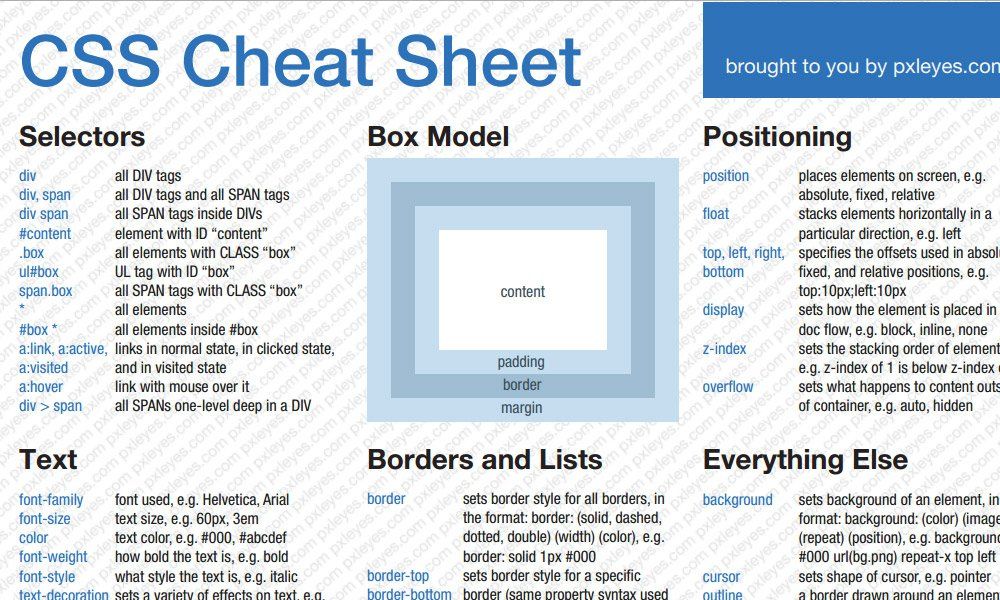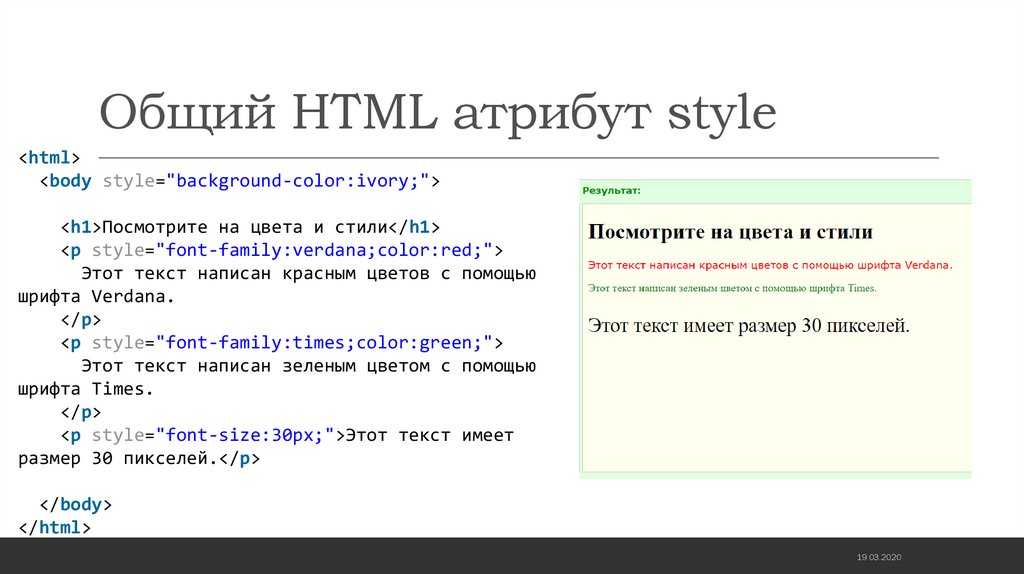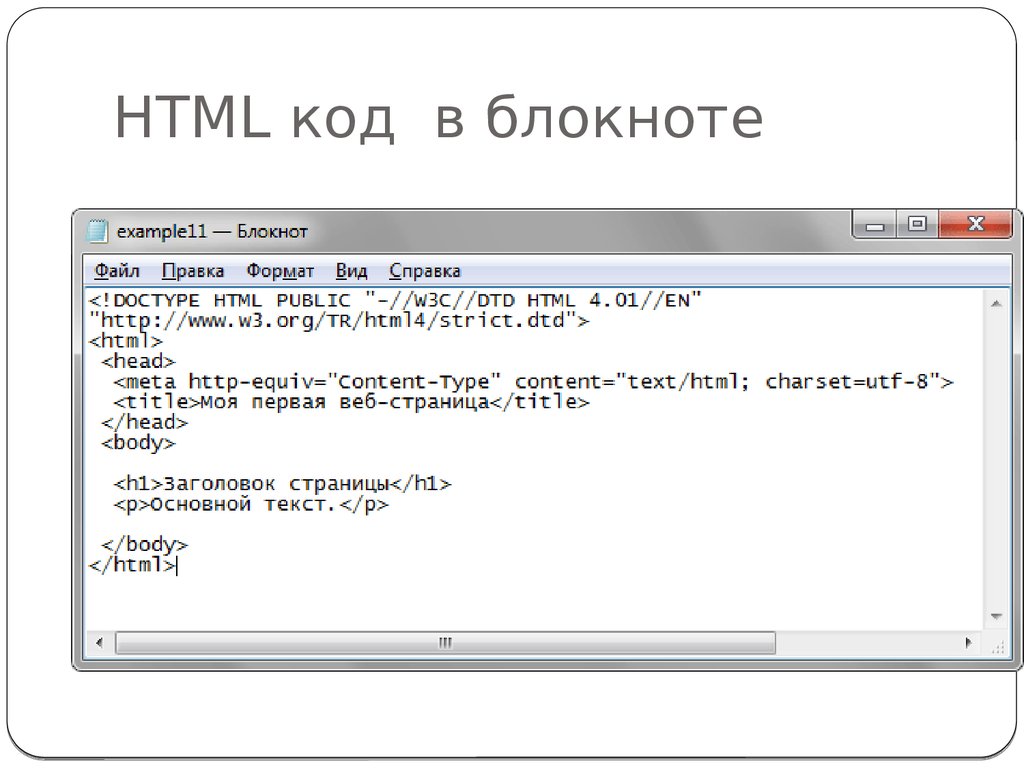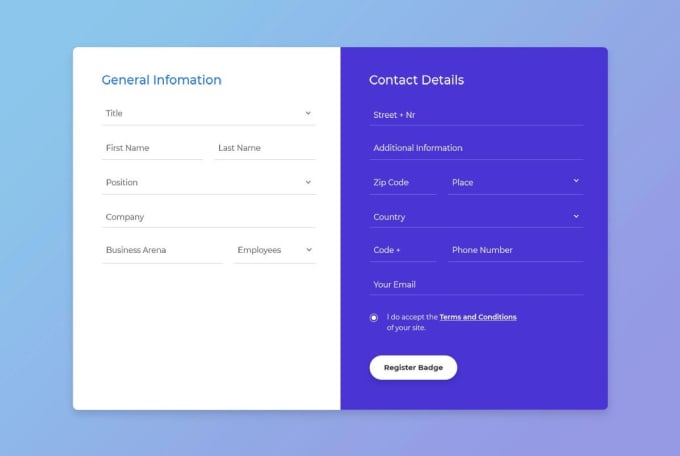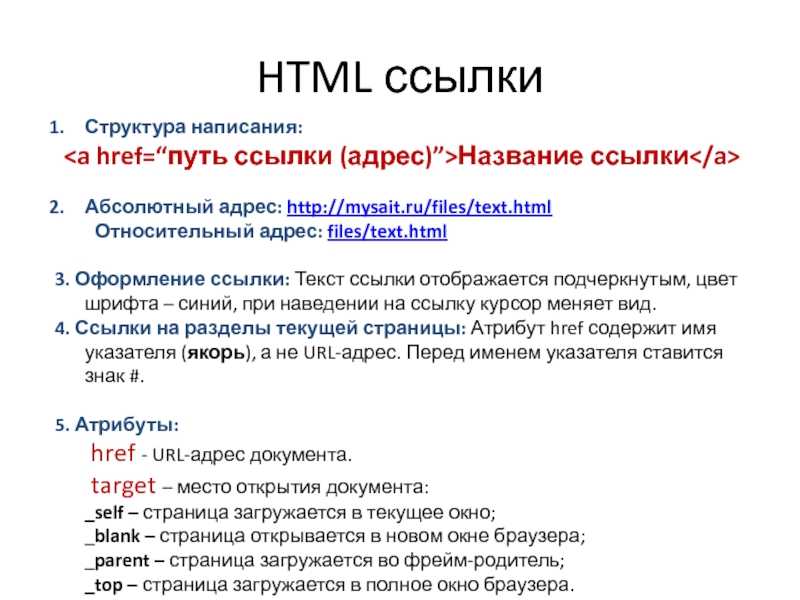type | Тип сделки. Строго ограниченные значения:
| |
category | Категория объекта. Строго ограниченное значение: «коммерческая»/«commercial». | |
commercial-type | Категория коммерческого объекта. Элемент может повторяться несколько раз, если у объекта несколько назначений. Возможные значения:
| |
commercial-building-type | Тип здания, в котором находится объект. Возможные значения:
| |
purpose | Рекомендуемое назначение объекта. Элемент может повторяться несколько раз. Возможные значения:
| |
purpose-warehouse | Назначение склада. Элемент может повторяться несколько раз. Возможные значения:
| |
lot-number | Номер лота. | |
url | URL страницы с объявлением. | |
cadastral-number | Кадастровый номер объекта недвижимости. | |
creation-date | Дата создания объявления. Указывается в формате Внимание. Следите за актуальностью объявлений в фидах и удаляйте объекты, которые уже сданы или проданы. Модерация может заблокировать фид, в котором есть устаревшие объявления. | |
vas | Дополнительная услуга по продвижению объявления. Элемент указывается, если к объявлению должна быть применена дополнительная услуга. Возможные значения:
Для значения «raise» (опция «Поднятие») можно применить ежедневное автоподключение в определенное время. Для этого внутри Пример: <vas start-time="2018-06-04T10:00:00+03:00">raise</vas> Обновлять атрибут не нужно. Объявление, к которому применена услуга, будет подниматься ежедневно в указанное время. Можно задать расписание включения «Поднятия» добавив элемент Возможные значения:
Пример: В примере автоподнятие будет происходить каждый день в 12:00 и в 15:00 часов, а в выходные еще и в 18:00 часов с 17 июля. +3:00 — это часовой пояс Москвы. <vas start-time="2020-07-17T12:00:00+03:00" schedule="everyday">raise</vas> <vas start-time="2020-07-17T15:00:00+03:00" schedule="everyday">raise</vas> <vas start-time="2020-07-17T18:00:00+03:00" schedule="onlyweekends">raise</vas>< | |
location | Набор элементов, описывающих местоположение объекта. <location>
<country/>
<region/>
<district/>
<locality-name/>
…
</location> | |
country | Страна, в которой расположен объект. Примечание. В настоящее время объявления принимаются только для объектов недвижимости, расположенных в России. | |
region | Название субъекта РФ. Необязательный элемент для объектов в Москве и Санкт-Петербурге. | |
district | Название района субъекта РФ. | |
locality-name | Название населенного пункта. | |
sub-locality-name | Район населенного пункта. | |
address | Улица и номер дома. Номер дома необязательно указывать для загородной недвижимости. | |
apartment | Номер помещения. | |
direction | Шоссе. Элемент передается только для объектов в Москве и Московской области. | |
distance | Расстояние по шоссе до МКАД. Значение указывается в километрах. Элемент передается только для объектов в Москве и Московской области. | |
latitude | Географическая широта. | |
longitude | Географическая долгота. | |
metro | Ближайшая станция метро. Если станций несколько, каждая должна быть указана в отдельном элементе. Во вложенных тегах указывается подробная информация. <metro>
<name/>
<time-on-foot/>
<time-on-transport/>
</metro> | |
name | Название станции метро. | |
time-on-transport | Время до метро в минутах на транспорте. | |
time-on-foot | Время до метро в минутах пешком. | |
railway-station | Ближайшая железнодорожная станция. Элемент указывается только для загородной недвижимости. |
Как разместить объявление — Яндекс Недвижимость. Справка
Объявления о жилой недвижимости размещаются на условиях Соглашения об информационном сотрудничестве.
Прежде чем разместить объявление, ознакомьтесь с Требованиями к объявлениям.
- Добавить объявление
- Сроки публикации
- Почему мое объявление не попало в Яндекс Недвижимость?
Авторизуйтесь на Яндексе.
Подробнее
Для авторизации вам потребуется ввести логин и пароль от вашего аккаунта, который вы используете для входа на Яндекс.
Логин — это имя вашего почтового ящика в Яндекс Почте. Например, если адрес вашей электронной почты [email protected], логином будет partner2000.
Примечание. Больше информации о способах авторизации и регистрации можно найти в Справке Яндекс ID
Перейдите на сервис Яндекс Недвижимость. На любой странице нажмите кнопку Новое объявление.
Заполните форму — укажите:
Тип объявления (кнопка Продать или Сдать).
Тип объекта — Квартира, Комната, Дом, Участок, Гараж.
Важно. Изменить тип недвижимости или категорию после публикации объявления не получится.
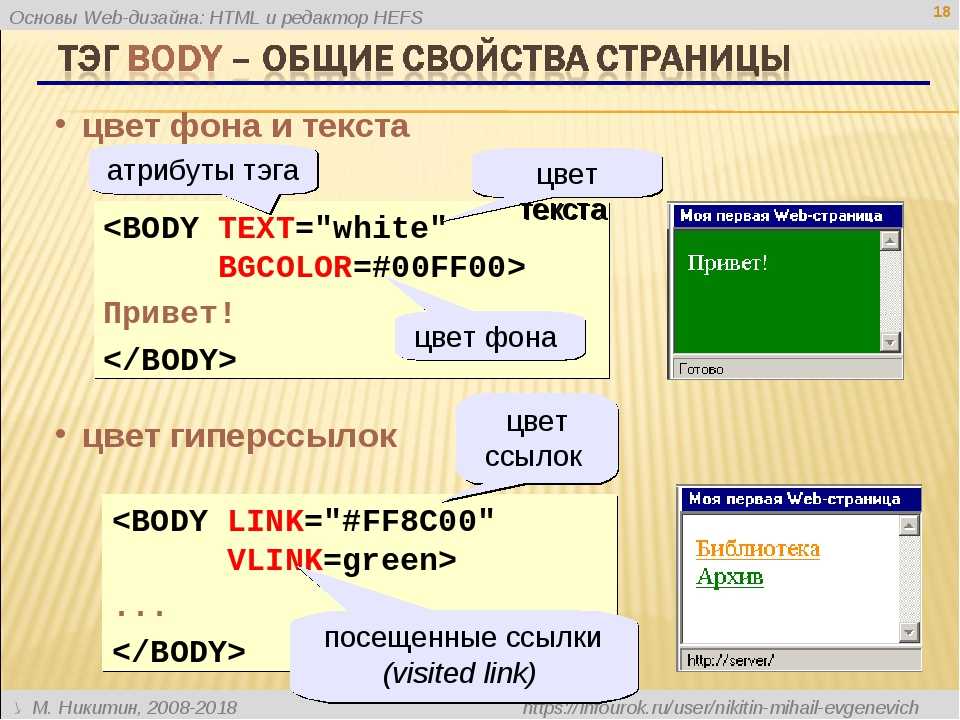 Будьте внимательны!
Будьте внимательны!Адрес — можно отметить точку на карте или ввести адрес в соответствующее поле. Убедитесь, что метка на карте поставлена верно и адрес корректен.
Для квартир необходимо указывать этаж и количество комнат.
Цена объекта. Вы также можете сообщить об условиях оплаты (ипотека, торг и пр.).
Для всех объявлений обязательны фотографии объекта.
Номер телефона, который будет использоваться во всех ваших последующих объявлениях.
Номер нужно будет подтвердить при размещении первого объявления. Для этого нажмите кнопку Отправить код. Код придет на ваш номер в виде SMS — введите его и нажмите кнопку Проверить код.
Нажмите кнопку Опубликовать бесплатно.
Чтобы составить хорошее объявление, кроме обязательных полей отметьте дополнительные параметры объекта — это улучшит позицию вашего предложения на странице поисковой выдачи Яндекс Недвижимости. Возможно, вам будут полезны наши рекомендации.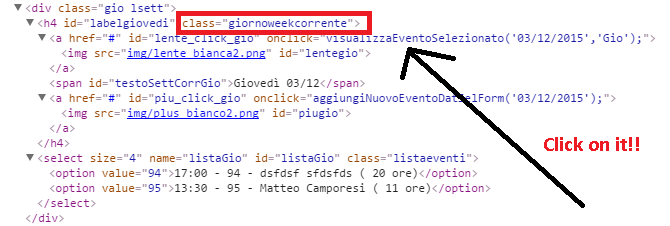
После успешного прохождения модерации объявления попадут в базу данных Яндекс Недвижимости. Описание работы с опубликованными объявлениями приведено в разделе Управлять показом объявлений.
Чтобы сделать ваши предложения заметнее для пользователей, воспользуйтесь дополнительными опциями:
Пакетом «Турбо»;
Премиум-размещением;
Поднятием;
Продвижением.
Действуют по всей России кроме Москвы, Санкт-Петербурга и их областей. Сроки публикации в столицах смотрите здесь.
| Вид объекта | Тип сделки | ||
|---|---|---|---|
| Продажа | Аренда длительная | Аренда посуточная | |
| Квартира | до 4,5 млн — 45 дней от 4,5 до 10 млн — 60 дней от 10 млн — 90 дней | до 20 тыс/м — 7 дней от 20 до 40 тыс/м — 14 дней от 40 тыс/м — 21 день | 60 дней |
| Комната | 45 дней | 7 дней | |
| Дом и участок | 90 дней | 30 дней | |
| Гараж | — | ||
| Коммерческий объект | 60 дней | — | |
Возможно, вы ищете объявление в другом регионе или выбираете в поиске параметры, не соответствующие объявлению.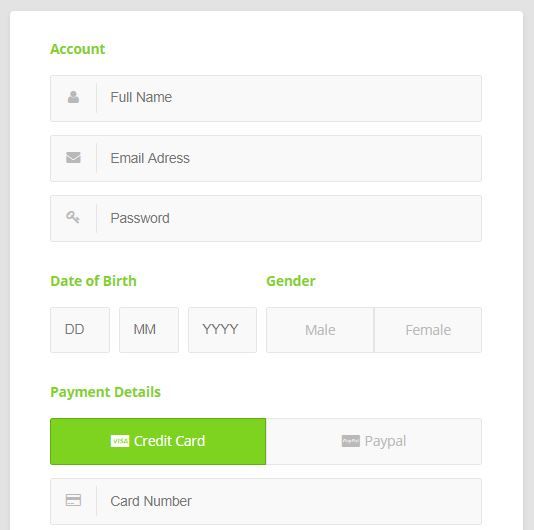 Уберите часть параметров поиска, расширьте ценовой диапазон или воспользуйтесь поиском по карте.
Уберите часть параметров поиска, расширьте ценовой диапазон или воспользуйтесь поиском по карте.
Если вы добавили объявление на сервисе Яндекс Недвижимость, но не можете найти его в поиске сервиса, причины могут быть следующие:
Прошло слишком мало времени с момента добавления объявления.
Объявление не прошло модерацию или оно не соответствует требованиям.
Истек срок публикации объявления.
Объявление попало в копии.
Продажа объявлений — Документация | Advanced Ads
Найдите базовую информацию о настройке нашего надстройки Selling Ads на этой странице.
Содержание
Начало работы с Selling Ads
Настройка WooCommerce
Надстройка Selling Ads основана на бесплатном решении для электронной коммерции WooCommerce.
После установки WooCommerce на вашем сайте базовая настройка WooCommerce проста, если вы используете их мастер.
- Установите плагин WooCommerce и активируйте его
- Используйте мастер для автоматического создания всех необходимых страниц
- Настройка языкового стандарта магазина: укажите местоположение магазина и валюту; единицы не имеют значения
- Настройка доставки и налогов: отключить опцию доставки продуктов; настроить налог в соответствии с вашим местным законодательством
- Платежи: выберите предпочтительных поставщиков платежей (например, кредитная карта, прямой банковский перевод, платежи чеком, PayPal, нашивка или наложенный платеж)
- Готово: решите сами, разрешаете ли вы отслеживание или нет; это не имеет ничего общего с Advanced Ads
Вы также можете запустить WooCommerce как «обычный» магазин и по-прежнему продавать через него рекламу.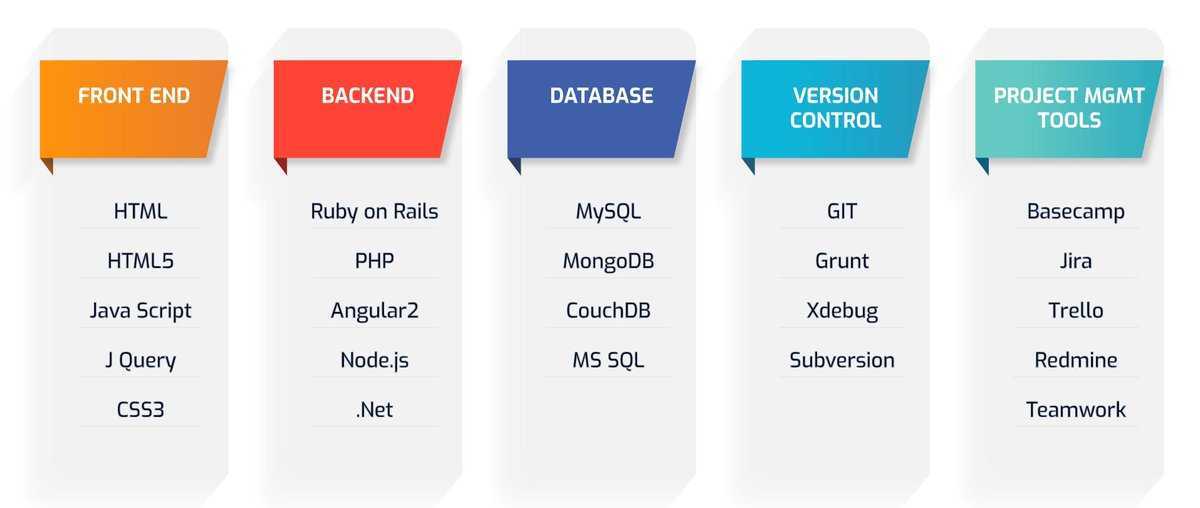
Настройка надстройки Selling Ads
После установки WooCommerce перейдите в Advanced Ads > Settings > Selling , чтобы установить основные параметры.
Страница настроек надстройки Selling AdsЭлектронная почта администратора магазина
Этот адрес электронной почты предназначен для активного общения. Клиенты, которые ответят на автоматическое электронное письмо из части управления рекламой плагина (а не на электронное письмо, сгенерированное WooCommerce), отправят его на этот адрес.
Электронная почта отправителя магазина
Этот адрес используется только для отправки электронных писем из магазина. По техническим причинам это должен быть адрес с доменом магазина.
Страница настройки
Выберите страницу, на которую клиент может загрузить свои данные. Плагин создаст страницу с очень простым макетом, если вы оставите параметр по умолчанию включенным.
Когда вы выбираете существующую страницу, форма будет добавлена к содержимому этой страницы, и вы можете добавить что-то еще после нее или использовать все другие функции вашей темы на этой странице, включая ее макет.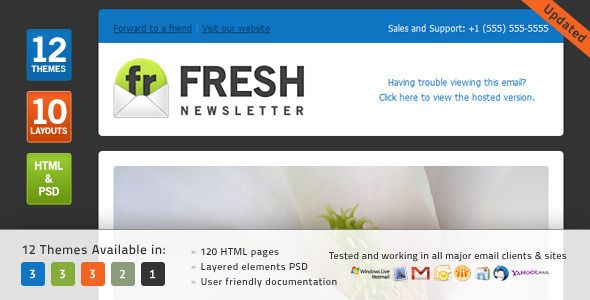 Вы также можете запретить поисковым системам индексировать эту страницу.
Вы также можете запретить поисковым системам индексировать эту страницу.
При использовании страницы по умолчанию для настройки рекламы убедитесь, что для параметра постоянных ссылок в разделе Настройки > Постоянные ссылки установлено значение, отличное от «Обычный».
Включите эту опцию, если вы не хотите включать ссылку для загрузки контента объявлений в любом месте внешнего интерфейса. Это полезно, если вы настраиваете рекламу для рекламодателей вручную или используете Selling Ads для внутренних целей.
Исправления WooCommerce
Если вы используете WooCommerce только для рекламы, активируйте WooCommerce исправляет . Он оптимизирует некоторые части, которые не подходят для большинства рекламных магазинов, например удаление изображений продуктов.
Список объявлений в учетной записи клиента
Включите эту опцию, чтобы отображать ссылку «Реклама» в учетной записи клиента во внешнем интерфейсе со списком приобретенных объявлений и дополнительной информацией.
Страница содержит ссылки на общедоступные отчеты об отслеживании объявлений, когда включено дополнение «Расширенное отслеживание рекламы».
«Рекламный продукт» представляет собой комбинацию вариантов рекламы. Некоторые из них влияют на то, что клиенты могут купить. Другие определяют, как ведет себя объявление после покупки.
Настройки продукта
Если у вас установлена надстройка Selling Ads и WooCommerce, вы найдете свой рекламный продукт в меню Products > Products на панели администратора WordPress.
Название продукта
Это общедоступное название рекламного продукта. Это помогает, если это немного описательно, например, «Первый средний прямоугольник на правой боковой панели».
Содержание
Подробное описание товара. Вы можете объяснить параметры, например, места размещения, немного больше или объяснить некоторые детали предложения, особенно если есть какие-то специальные условия, которые вам нужно настроить специально для каждого заказа.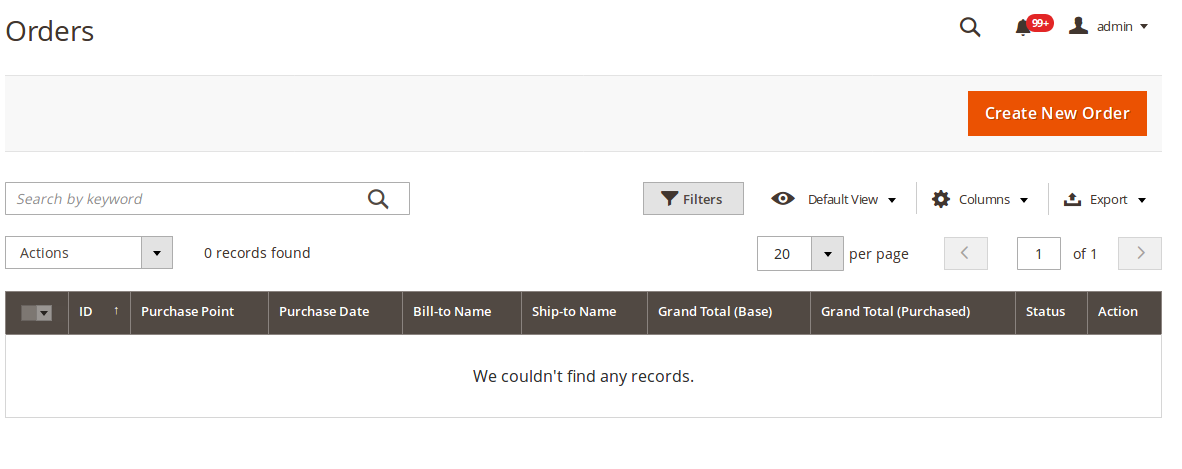
Вы также должны прокомментировать, есть ли ограничения в отношении условий показа или посетителей с этим объявлением (например, только определенные страницы, только рабочий стол и т. д.) цена
Общие
Пожалуйста, игнорируйте этот раздел, если вы все еще видите его.
Какие типы рекламы могут приобретать клиенты.
- HTML — клиенты могут загружать HTML, CSS, JavaScript или обычный текст
- Изображение — клиенты могут загружать изображения
Покупатели могут покупать за …
Эта опция определяет пределы объявления.
- Фиксированная цена — если у вас есть индивидуальная настройка, требующая большего контроля
- Дней — покупка рекламного места на определенное количество дней, начиная с даты публикации
- Показы и клики — доступно с надстройкой отслеживания
Варианты цен
Настройка различных цен и вариантов ценообразования.
Основное значение: общедоступная метка | значение | цена
Пример:
1 месяц |1| 100 2 месяца |2| 180 3 месяца |3| 250
Второе значение оператора/спецификации важно только для таких типов, как дни, клики или показы.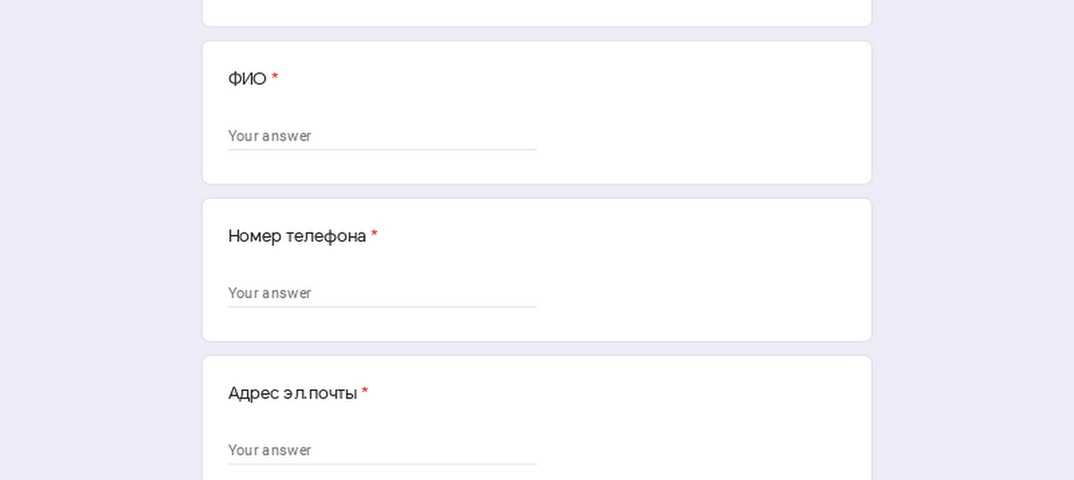 Для фиксированной цены она должна быть уникальной только для каждого варианта. Клиенты могут выбирать из этих вариантов.
Для фиксированной цены она должна быть уникальной только для каждого варианта. Клиенты могут выбирать из этих вариантов.
Доступные места размещения
Выберите место размещения, в которое вставляется объявление после публикации. Если вы выберете несколько мест размещения, клиент может выбрать. Если вы не выберете ничего, вам придется вручную разместить рекламу после того, как покупка была сделана и реклама принята.
Если вы продаете объявление для места размещения, уже связанного с группой, новое объявление автоматически добавляется в эту группу. Вес объявления будет равен 5.
Играя с весом объявлений, уже находящихся в группе, вы можете выполнять различные настройки. Например,
- Если у вас уже есть объявление в группе и вы хотите, чтобы проданное объявление чередовалось с существующим объявлением, присвойте текущему объявлению вес 5.
- Вы можете использовать резервное объявление в «заказной» группе с вес ниже 5. Как только новое объявление будет продано, оно будет отображаться вместо существующего.
 Когда срок действия проданного объявления истечет, существующее объявление появится снова.
Когда срок действия проданного объявления истечет, существующее объявление появится снова.
Краткое описание продукта
Краткое описание вашего продукта, которое отображается в виде краткого описания в верхней части отдельных страниц продукта.
Изображение продукта
Загрузите изображение продукта, которое появится в обзоре магазина и на отдельной странице продукта.
Галерея продуктов
Загрузите дополнительные изображения, которые появятся в виде галереи под изображением продукта на одной странице.
Каждый из вариантов отображается позже.Известные проблемы
Параметры цены могут не отображаться, если ваша тема имеет пользовательскую страницу с одним продуктом. Advanced Ads Selling Ads требует запуска функции woocommerce_template_single_add_to_cart() для добавления своих полей.
Вы можете выбрать, хотите ли вы предлагать свое рекламное место в день, за показы, за клики (оба с надстройкой отслеживания) или индивидуальные предложения. В следующем руководстве объясняются различия между этими режимами и способы работы с ними.
В следующем руководстве объясняются различия между этими режимами и способы работы с ними.
Продажа объявлений в днях
Когда вы разрешаете клиентам покупать рекламу в день, к рекламе будет добавлена дата истечения срока действия, начиная с момента публикации и заканчивая выбранным количеством дней в будущем.
Настройки цен в опции рекламного продукта могут выглядеть следующим образом ( public label | value | price ):
1 день|1|100 5 дней|5|400 30 days|30|2000
Это означает, что один день стоит 100. Но 5 дней стоят только 400, а 30 дней всего 2000. Вы можете ввести столько строк, сколько вариантов вы хотите предоставить рекламодателям на выбор.
Продажа рекламы за показы или клики
Если у вас включена надстройка «Отслеживание», вы также можете продавать рекламу с ограничением по показам или кликам.
Настройки цен в опции рекламного продукта могут выглядеть следующим образом ( общедоступная метка | значение | цена ):
1000 показов|1000|5,00 10 000 показов|10 000|40,00 100.000 показов|100000|300.00
или
1 клик|1|1.00 5 кликов|5|4,00 30 кликов|30|20,00
Примечание: лимиты показов или кликов не обновляются для каждого события из соображений производительности. Интервал по умолчанию составляет 60 минут, но вы можете изменить его в настройках надстройки «Отслеживание».
Пример настройки цены для продажи рекламы за показПродажа рекламы с пользовательскими опциями (плоская)
Опция продажи плоская позволяет вам продавать рекламу практически при любых условиях. Основное отличие от других типов продаж заключается в том, что ограничения не устанавливаются автоматически. Например:
- вы можете добавлять разные варианты для каждого месяца в будущем, но при принятии покупки вам нужно вручную установить дату начала и окончания срока действия
- вы можете предлагать разные цены на рекламу на мобильном или рабочем столе, но нужно установить соответствующее состояние посетителя вручную после покупки
Для примера продажи в месяц параметры цены могут выглядеть следующим образом (общедоступная метка | значение | цена):
ноябрь 2016 г.| 1116 | 800 Декабрь 2016|1216|1000 Праздничный сезон 2016|1316|600
«Значение» должно быть разным для каждого варианта, но не имеет практического значения.
Добавление рекламного товара в корзинуПосле того, как рекламодатель заказал рекламу, происходит следующее:
Сразу после покупки
- заказ: отображается в WooCommerce > Заказы
- статус заказа: отложено/ожидание (при доставке банковским переводом или наличными)
- объявление: уже создано с названием «Заказ #ORDER_ID»
- статус объявления: «черновик»
- клиент: получает электронное письмо со ссылкой на страницу настройки рекламы, где он может загрузить свою рекламу
- клиент: получает электронное письмо от магазина о своей покупке (подтверждение заказа WooCommerce) подтверждение)
Отправка содержания объявления
Теперь клиент может отправить содержание объявления. Это происходит отдельно для каждого объявления.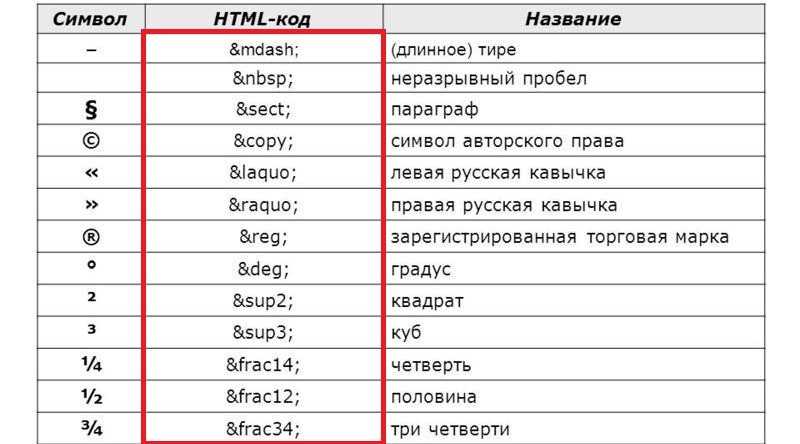 Как только он это сделает, произойдет следующее:
Как только он это сделает, произойдет следующее:
- статус объявления: изменен с «черновик» на «ожидающий рассмотрения»
- администратор: получит электронное письмо об объявлении, ожидающем рассмотрения, чтобы он мог просмотреть содержание
- клиент: больше не может изменить содержание объявления
Отклонение содержания объявления
Администратор может отклонить рекламный контент, изменив статус рекламного поста обратно с «в ожидании» на «черновик».
- статус объявления: изменен вручную администратором с «в ожидании» на «черновик»
- клиент: получает электронное письмо об отклонении
- клиент: может снова загружать новый контент
После этого шага процесс возвращается к « отправка рекламного контента».
Статус заказа в рекламном менюПубликация объявления
Когда администратор рекламы публикует объявление с помощью Опубликовать кнопку, относящуюся к заказу.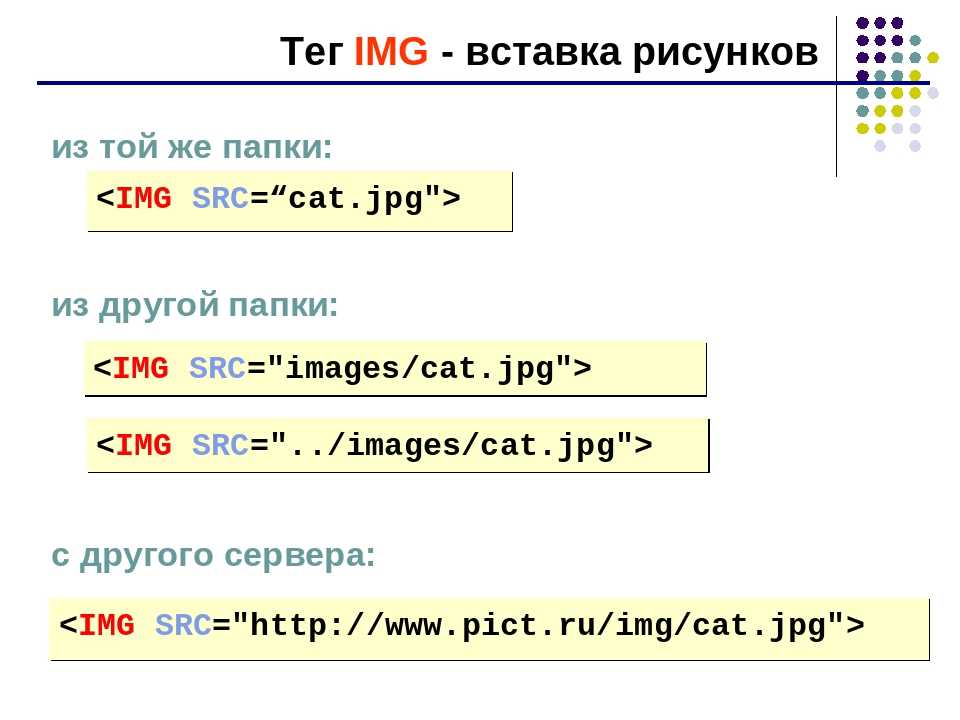
- статус объявления: изменен с «в ожидании» на «опубликовано»
- клиент: получает электронное письмо о публикации объявления
- объявление: внедряется в место размещения, если оно было задано статус напрямую меняется с «черновик» на «опубликовано».
Если место размещения содержит одно объявление, это объявление будет заменено купленным объявлением. Если место размещения содержит группу, купленное объявление будет добавлено в эту группу с весом 9.0153 1 .
Удаление рекламы или данных клиента
Пожалуйста, сначала удалите рекламу и сохраненную информацию в Advanced Ads, прежде чем удалять данные клиента в WooCommerce. В противном случае это может сломать ваш сайт.
Разное
Обработка статуса платежа и заказа не зависит от настройки рекламы. Когда вы публикуете объявление о неоплаченном или отложенном заказе, оно все равно будет видно.
Указанные выше триггеры применяются только к объявлениям, созданным с помощью заказов.
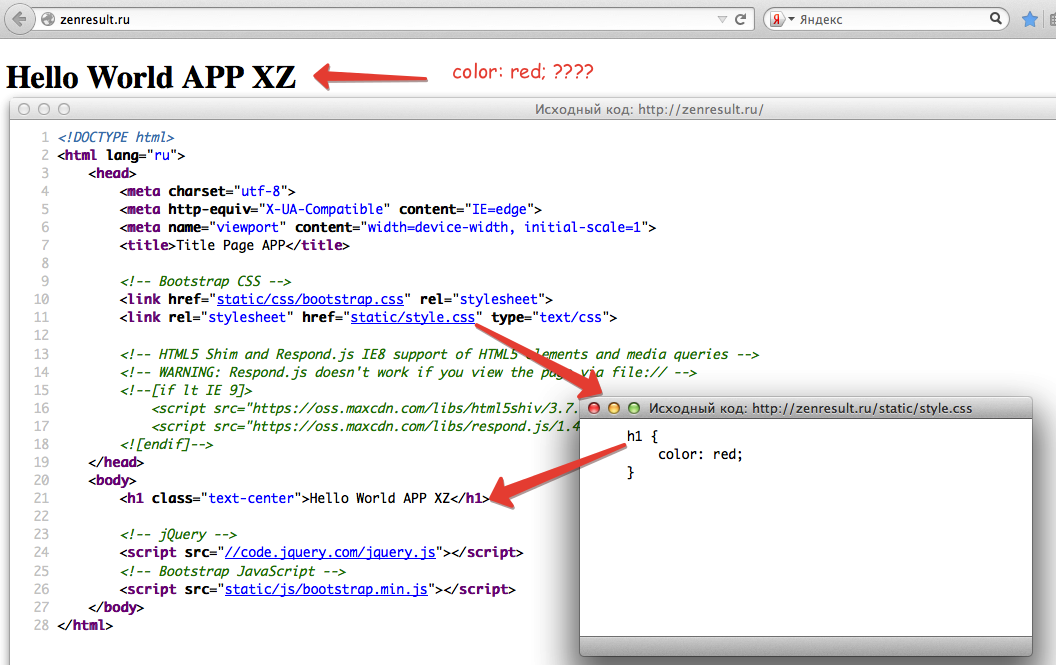 Объявления, не относящиеся к заказу, не будут отправлять наши электронные письма или запускать события при изменении их статуса.
Объявления, не относящиеся к заказу, не будут отправлять наши электронные письма или запускать события при изменении их статуса.Уведомления отправляются с адреса отправителя, указанного в ваших настройках, но клиент или администратор могут ответить на них напрямую, чтобы связаться с другой стороной.
Дополнительные параметры
Далее вы можете найти информацию о дополнительных функциях или изменениях.
По умолчанию надстройка «Продажа объявлений» отправляет нестилизованные электронные письма клиентам и менеджеру рекламы в процессе настройки рекламы заказа. Чтобы настроить эти сообщения, вы можете использовать фильтр advanced-ads-selling-email-option , который вы можете найти в исходном коде плагина.
Это позволяет вам настроить содержимое электронной почты и параметры, такие как отправитель или заголовок электронной почты.
Установите для константы
ADVANCED_ADS_SELLING_SHOW_SETUP_FORM_AFTER_CONTENTв файлеwp-config.значение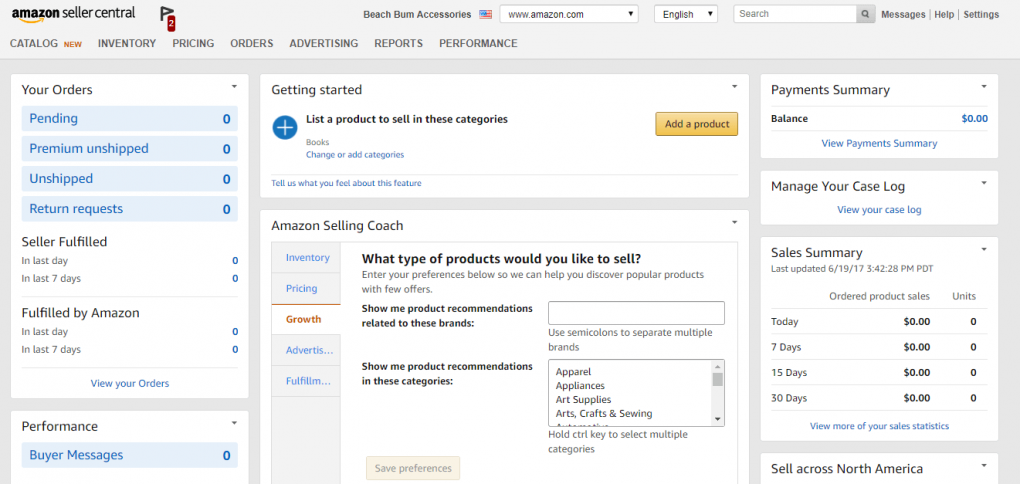 php
php true, чтобы показывать форму настройки рекламы после содержимого при выборе определенной страницы.По умолчанию форма установки добавляется перед остальным содержимым.
Расширение формы настройки рекламы (той, которая позволяет пользователям загружать свое рекламное содержание после покупки) требует технических знаний. Если вы не разбираетесь в технических вопросах, рассмотрите возможность получения дополнительной информации по электронной почте от клиентов.
У вас мало покупок, или вы можете добавить поля на страницу оформления заказа с помощью плагина, подобного этому.
Чтобы добавить собственные поля на страницу настройки рекламы, нужно выполнить два шага:
- показать поля на странице
- сохранить значения полей
Вы можете добавить в форму свои дополнительные поля, используя
расширенный- ads-selling-ad-setup-form-types-afterкрюк действия.Находится в
public/views/ad-setup-form.. php
php Посмотрите на код вокруг этой ловушки для некоторых примеров уже используемых полей.
Сохраните дополнительные поля с помощью хука действия
advanced-ads-selling-save-ad-content-after. Функция, содержащая действие, сохраняет рекламную информацию со страницы настройки, которая может быть вам полезна в качестве примера.Вы можете найти его в функции
save_ad_content()вpublic/public.php.Типы рекламы
расширенных-рекламных-продающих-продуктов-вкладокФильтр можно использовать, чтобы позволить рекламным клиентам выбирать тип объявления, отличный от HTML или графического, при загрузке своих объявлений на странице настройки объявления.Вам необходимо использовать внутренние идентификаторы для существующих типов объявлений. Идентификатор типа объявления Rich Content:
content.Other Notes
Selling Ads совместим с плагином AffiliateWP. Чтобы включить партнерские комиссии за реферальные продажи рекламных мест, вам необходимо активировать интеграцию для WooCommerce в Панель управления > Партнеры > Настройки > Интеграции .
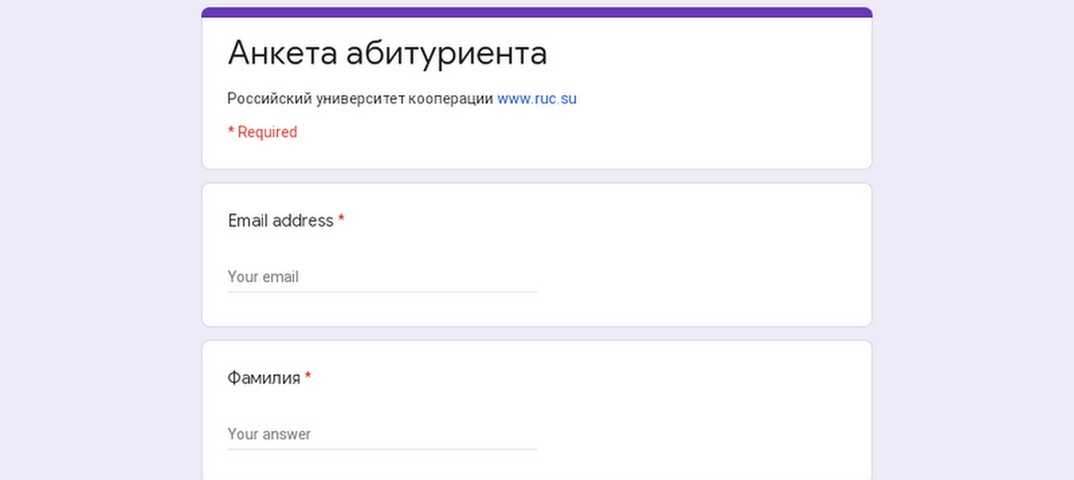
Некоторые пользователи спрашивали нас о возможности совмещения продажи рекламы с регулярными платежами и подписками. Пока мы не знаем ни одного решения, которое могло бы это сделать.
Интеграция с плагином WooCommerce Subscriptions невозможна.
Как добавить AdSense на свой веб-сайт: шаг за шагом
Вы потратили бессчетное количество часов на разработку и обновление своего веб-сайта. Но вам не платят за всю вашу тяжелую работу.
Вместо того, чтобы тратить усилия напрасно, вы можете монетизировать свой веб-сайт, добавив Google AdSense.
Что такое Google AdSense?
Короче говоря, AdSense — это рекламная сеть, управляемая Google. Это бесплатный способ для веб-сайтов зарабатывать деньги, показывая таргетированную рекламу Google на своих сайтах.
Рекламные объявления бывают всех форм и размеров. Ваш сайт может отображать изображения, видео, текст и интерактивную рекламу в качестве стратегии монетизации.
Возможно, лучшая часть Google AdSense (помимо стоимости — это бесплатно) заключается в том, что вам не придется иметь дело с рекламодателями напрямую.
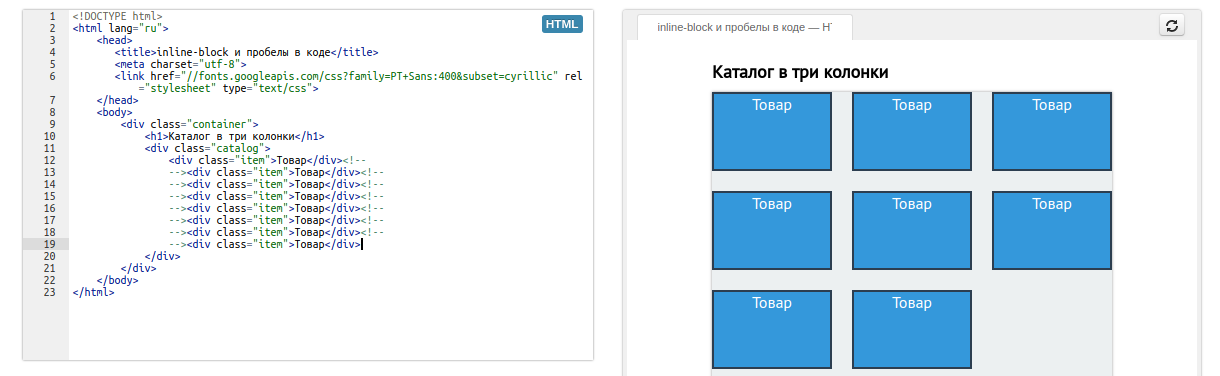 Все обрабатывается через платформу Google, поэтому вам не нужно беспокоиться о сборе денег или поддержании отношений, когда вы размещаете рекламу.
Все обрабатывается через платформу Google, поэтому вам не нужно беспокоиться о сборе денег или поддержании отношений, когда вы размещаете рекламу.Google сделает всю эту работу за вас. Он собирает деньги с рекламодателей, удерживает 32% за свою роль в содействии процессу, а остальные 68% идут издателю (вам).
По сути, это простой способ заработать деньги, размещая рекламу на своем веб-сайте.
7 шагов по добавлению AdSense на ваш сайт
Хотите верьте, хотите нет, но на самом деле это не так уж сложно. Вы можете легко разместить AdSense на своем веб-сайте.
- Настройте свой сайт
- Убедитесь, что ваш сайт соответствует требованиям
- Подать заявку на AdSense
- Настройте свои объявления
- Скопируйте и вставьте код AdSense на свой сайт
- Обновите свою политику конфиденциальности
- Подтвердите свой адрес
Шаг 1. Создайте свой сайт
Прежде чем приступить к работе, вам необходимо иметь существующий веб-сайт.
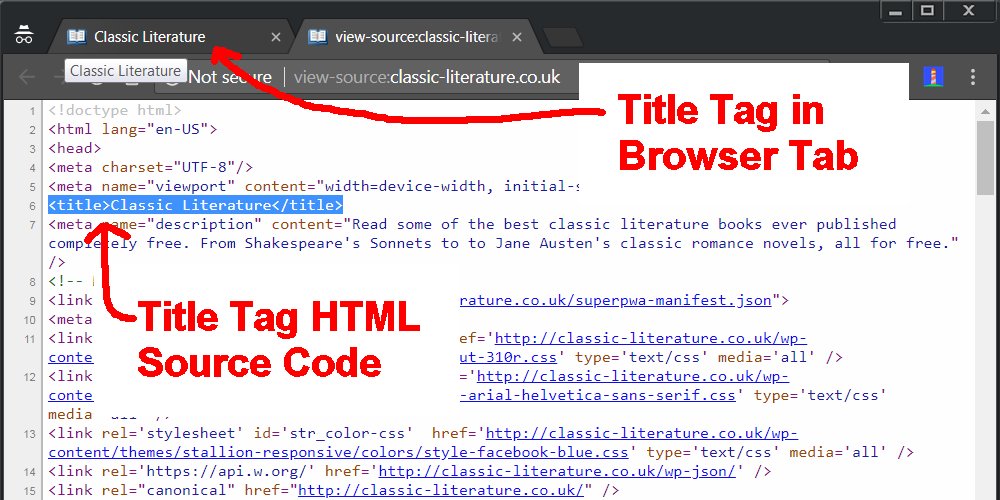 Вы не можете подать заявку на AdSense на гипотетическом или будущем сайте. Так что для тех из вас, кто находится в процессе создания нового веб-сайта или имеет целевую страницу «в разработке», вам нужно подождать, прежде чем подавать заявку.
Вы не можете подать заявку на AdSense на гипотетическом или будущем сайте. Так что для тех из вас, кто находится в процессе создания нового веб-сайта или имеет целевую страницу «в разработке», вам нужно подождать, прежде чем подавать заявку.Если вы находитесь на этом этапе, у меня есть несколько руководств, которые могут вам помочь:
- Как начать блог, который будет приносить деньги, за 12 простых шагов — полное руководство для начинающих
- Как создать сайт за 120 минут — шаг за шагом
- 7 причин, почему вам НЕ нужно нанимать дизайнера веб-сайтов
- Лучшие темы WordPress для блогов — обзор 2019 года
- Совершенно новый блог. Нет трафика. Вот что делать.
- Как заставить себя писать в блог каждый день
Шаг 2. Убедитесь, что ваш сайт соответствует требованиям
Google не просто принимает любой веб-сайт в эту программу. Вы должны соответствовать их квалификационным требованиям, чтобы вас рассмотрели.
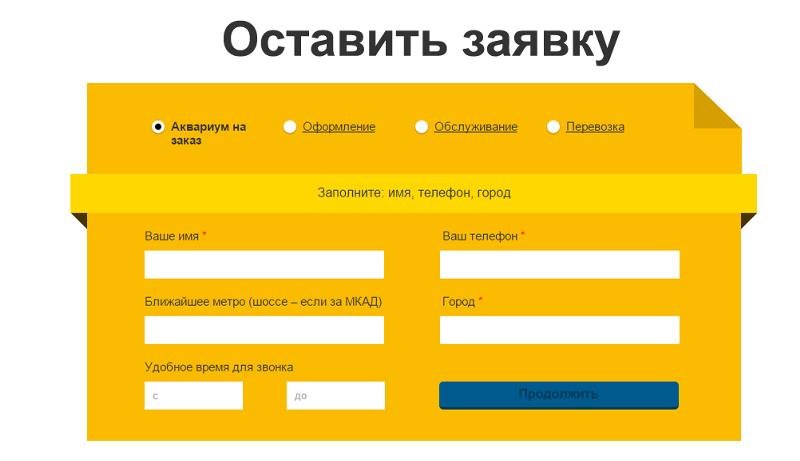
Это означает, что у вас должна быть удобная навигация. Элементы должны быть правильно выстроены. Текст должен легко читаться. Все функции вашего сайта должны работать корректно.
AdSense не будет работать с издателями, которые продают контрафактные товары на своих веб-сайтах. Любым издателям, участвующим в программе AdSense, не разрешается получать трафик из определенных источников, таких как программы с оплатой за клик или нежелательные электронные письма.
Google несет ответственность перед своими рекламодателями. Компании не хотят, чтобы их реклама ассоциировалась с определенными типами веб-сайтов, поэтому Google обязан проверить содержимое вашего веб-сайта, прежде чем вы будете приняты. Вот некоторые примеры контента, который нельзя размещать на страницах с объявлениями Google:
- Контент для взрослых или только для взрослых
- Шокирующий контент
- Чрезмерная ненормативная лексика
- Вредоносное или рекламное ПО
- Наркотики или принадлежности для наркотиков
- Продажа алкоголя, табака, отпускаемых по рецепту лекарств, оружия или боеприпасов
- Незаконная деятельность
- Ненавистнические материалы или дискриминация по признаку религии, расы, национальности, сексуальной ориентации, пола и т.
 д.
д.
Полный список см. в требованиях Google для участия в программе AdSense. Вы должны убедиться, что ваш сайт соответствует всем рекомендациям, прежде чем подавать заявку, иначе ваша заявка будет просто отклонена.
Шаг 3. Подайте заявку в AdSense
Теперь, когда ваш веб-сайт запущен и работает, вы готовы подать заявку в AdSense.
Первое, что вам нужно сделать, это перейти на веб-сайт Google AdSense.
На вкладке «Главная» найдите кнопку «Зарегистрироваться сейчас» и нажмите ее, чтобы начать процесс подачи заявки.
Шаг 4: Настройте рекламу
Теперь вам нужно определить, какие типы рекламы вы хотите показывать на своем веб-сайте.
В левой части панели инструментов найдите параметр «Содержимое». После того, как вы нажмете «Содержимое», появится раскрывающееся меню с некоторыми дополнительными параметрами. Отсюда вам нужно щелкнуть меню «Рекламные блоки».
Здесь вы можете выбрать такие параметры, как тип объявления, размер объявления, стиль и все остальное, связанное с рекламным пространством, за которое рекламодатели будут делать ставки.
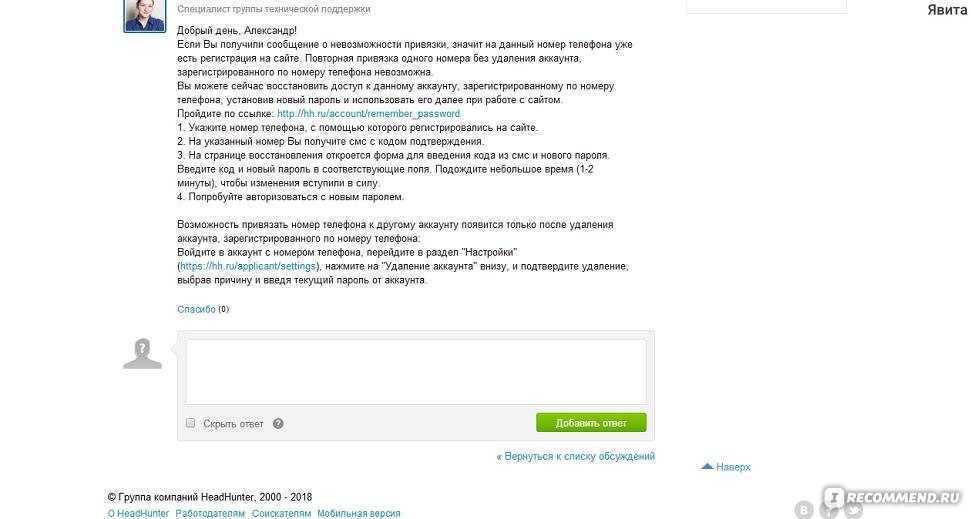
При выборе размера в ваших интересах выбрать один из вариантов, рекомендованных Google. Несмотря на то, что существует множество вариантов, Google дает вам рекомендации, основанные на самых популярных размерах для рекламодателей.
Для параметров стиля объявлений вы можете управлять тем, как текстовые объявления отображаются на вашем сайте. Лучший способ сделать это — согласовать стиль с цветовой схемой вашего сайта.
Шаг 5. Скопируйте и вставьте код AdSense на свой сайт
После завершения настройки объявлений прокрутите страницу вниз.
Нажмите на кнопку «сохранить и получить код».
Google автоматически сгенерирует код для добавления на ваш веб-сайт, который будет выглядеть примерно так.
Далее вам нужно скопировать и вставить этот код на свой веб-сайт. Если вы используете WordPress, вы можете сделать это с помощью виджетов.
На административной панели перейдите в раздел «Внешний вид» и найдите «Виджеты».
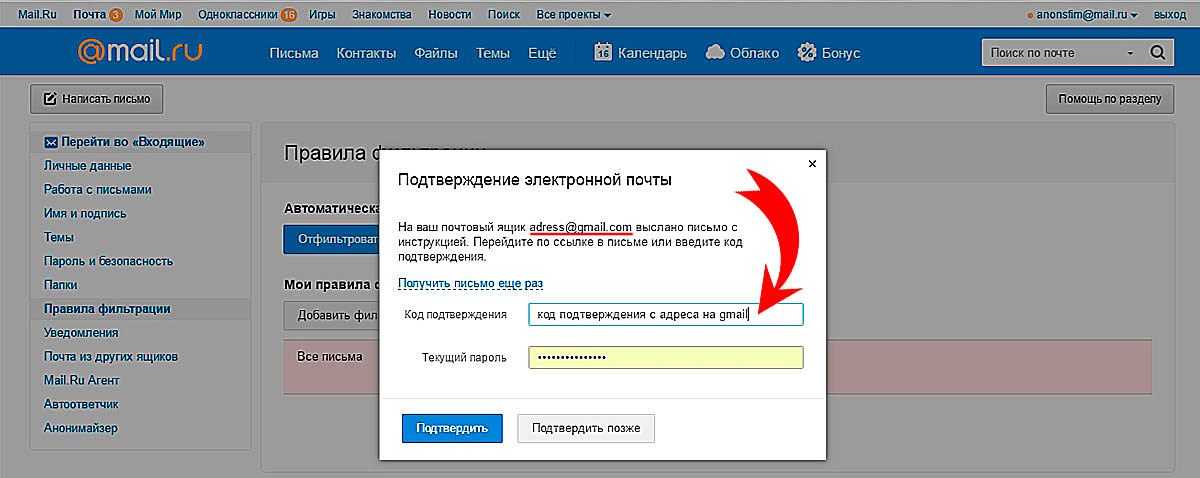
Вставьте пользовательский URL-адрес AdSense, а затем просто перетащите код в область виджета, где вы хотите, чтобы он отображался на вашем веб-сайте.
Кроме того, вы можете использовать плагины, которые помогут вам управлять своими объявлениями. Я бы порекомендовал для этого плагин AdSanity.
Шаг 6. Обновите политику конфиденциальности
Когда AdSense включен, вам необходимо разместить политику конфиденциальности на своем веб-сайте. Это делается для того, чтобы посетители вашего сайта знали, что рекламная сеть показывает рекламу на вашем сайте.
Вот полный ресурс Google для необходимого контента в вашей политике конфиденциальности.
Шаг 7. Подтвердите свой адрес
Как только вы начнете получать доход от Google AdSense, вы получите карточку от Google по почте. Прежде чем вы сможете вывести свои доходы, вам необходимо убедиться, что ваш адрес подтвержден.
Карта будет содержать PIN-код, связанный с вашей учетной записью AdSense.
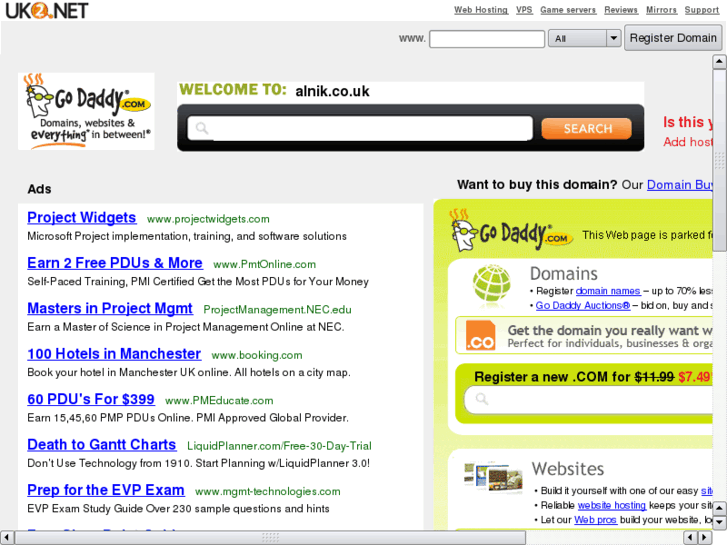 Просто следуйте инструкциям на вашей карте для проверки PIN-кода в Интернете.
Просто следуйте инструкциям на вашей карте для проверки PIN-кода в Интернете.После подтверждения PIN-кода и адреса вы сможете обналичивать платежи, когда ваша учетная запись достигнет указанного порога оплаты.
Как работает AdSense
В основе AdSense лежит система торгов, которая называется «аукционом объявлений».
Рекламодатели определяют, сколько они готовы платить за показ своих объявлений, устанавливая максимальную цену ставки. Google автоматически связывает рекламодателей с издателями, у которых есть релевантные пользователи для рекламы.
Например, если вы ведете блог для молодых мам о том, как пережить первую беременность, посетители вашего веб-сайта не увидят рекламу, связанную со скейтбордингом, ориентированную на мальчиков-подростков.
Если больше рекламодателей делают ставки для показа на вашем сайте, ставки также увеличиваются, чтобы оставаться конкурентоспособными. В этом случае вы сможете зарабатывать больше денег как издатель.
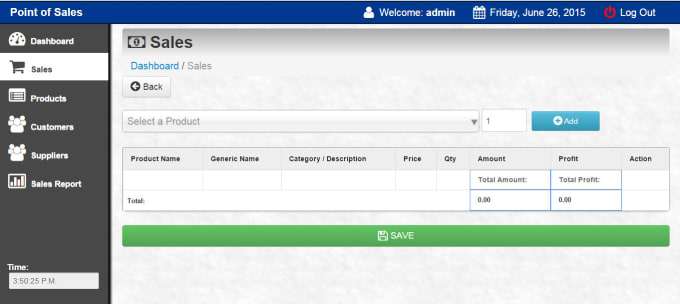
Google использует инструмент Ad Rank, чтобы определить, какие объявления будут отображаться на вашем веб-сайте. Это основная формула, используемая для определения рейтинга объявления.
Показатель качества чрезвычайно важен, поэтому он имеет равный вес со ставкой. Показатель качества измеряется спрогнозированным рейтингом кликов на основе прошлой эффективности, а также других соответствующих факторов, таких как ключевые слова.
Это означает, что объявление с более низкой ставкой может выиграть аукцион, если оно имеет высокий показатель качества, даже если другие рекламодатели предложили более высокую ставку.
Это потому, что Google хочет убедиться, что на рекламу будут нажимать, что является беспроигрышным сценарием для вашего веб-сайта, рекламодателя и Google.
Получение оплаты с помощью AdSense (типы ставок)
Владельцы веб-сайтов получают оплату на основе различных типов ставок за отображаемую ими рекламу.
- CPC (цена за клик)
- CPM (цена за тысячу показов)
- Active View CPM (стоимость активного просмотра за тысячу показов)
- CPE (стоимость за участие)
CPC
При использовании стратегии монетизации CPC вы будете получать оплату каждый раз, когда посетитель веб-сайта нажимает на объявление, отображаемое на вашем веб-сайте.
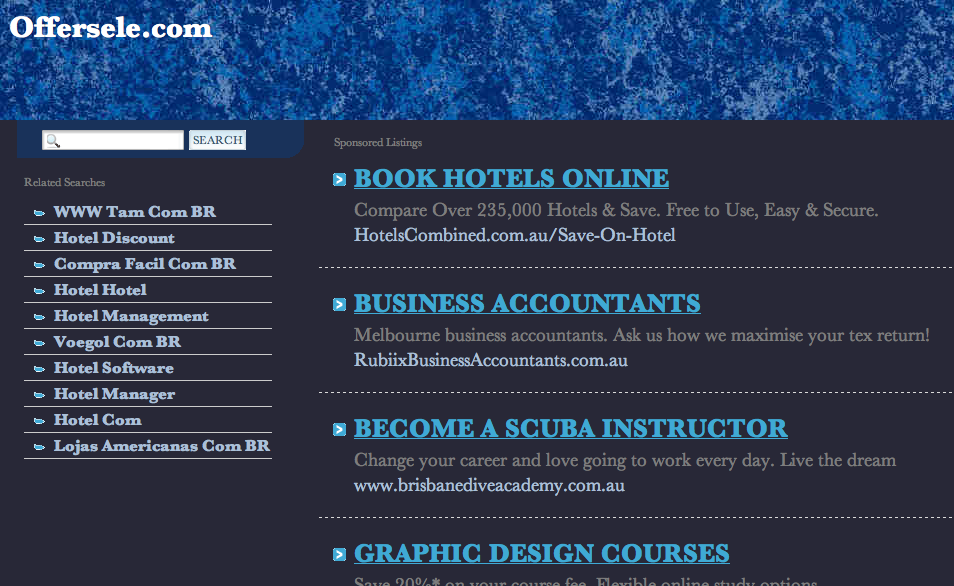 В зависимости от содержания объявления некоторые рекламодатели готовы платить за клики больше, чем другие.
В зависимости от содержания объявления некоторые рекламодатели готовы платить за клики больше, чем другие.CPM
В мире рекламы буква «M» в CPM означает тысяча , что на латыни означает тысяча . Итак, Cost Per Thousand — или стоимость за 1000 показов. В этом случае издателям платят за показ рекламы вне зависимости от того, нажимает на нее пользователь или нет.
Ставки CPM обычно ниже, чем ставки CPC, поскольку структура платы не зависит от действий пользователя. Google будет отображать тот тип рекламы (CPM или CPC), который, как ожидается, принесет больше дохода издателю, что в интересах Google, поскольку они получают 32% доли дохода.
Active View CPM
Чтобы получать оплату за рекламу Active View CPM, показы должны оцениваться как «видимые». Это означает, что не менее 50% рекламы должно отображаться на экране в течение как минимум одной секунды.
Эти ставки будут выше, чем традиционные ставки CPM, поскольку шансы того, что посетитель веб-сайта действительно увидит рекламу, увеличиваются.
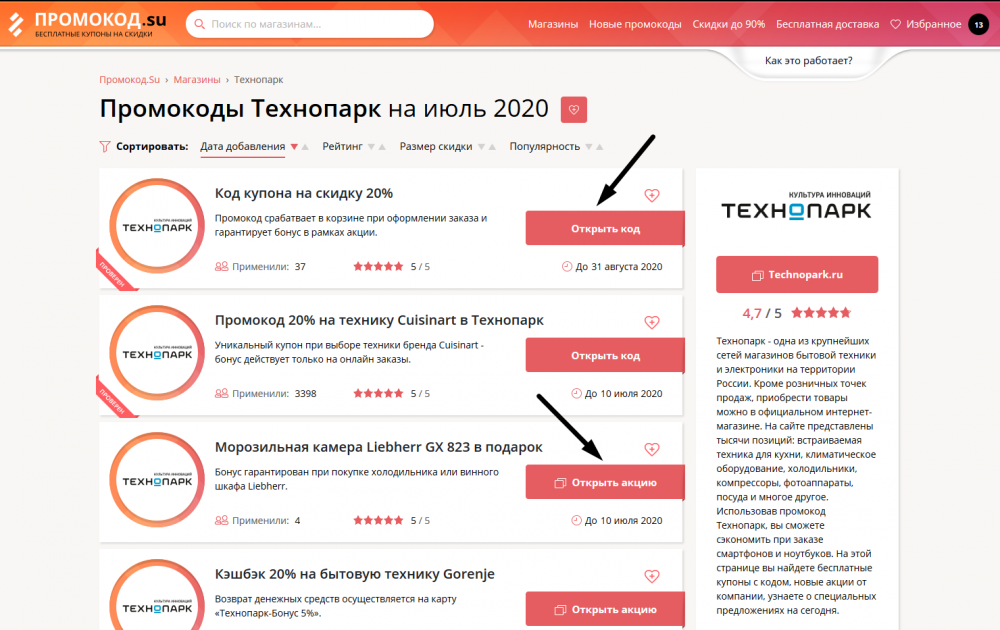
CPE
Стоимость взаимодействия зависит от того, насколько активно пользователь использует рекламу. Например, предположим, что рекламодатель решает запустить лайтбокс. Эти форматы расширяемы — они занимают большую часть экрана, если на них нажать. Если посетитель веб-сайта наводит курсор на лайтбокс более двух секунд, реклама расширяется. Это тип взаимодействия, который требуется для выплат CPE.
Передовой опыт Google AdSense
Теперь, когда AdSense установлен на вашем веб-сайте, вам нужно убедиться, что вы получаете максимальную отдачу от работы издателя. Есть определенные правила, о которых вам нужно знать.
Следование этим рекомендациям поможет вам заработать больше денег и снизит вероятность нарушения правил Google.
Никогда не нажимайте на собственные объявления
Поскольку AdSense основан на кликах и других взаимодействиях, нажатие на рекламу на вашем собственном веб-сайте считается мошенническим. Важно, чтобы вы также не позволяли членам вашей семьи нажимать на эти объявления.
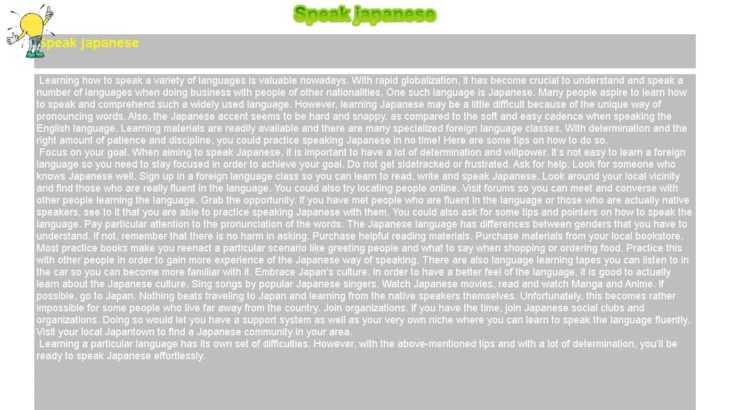
Google не сможет определить разницу между вами и вашим супругом, если вы живете вместе. Если они увидят клики с вашего дома на рекламу на вашем веб-сайте, они могут исключить вас из программы AdSense.
Не показывать рекламу на вашем сайте электронной торговли
Это не является нарушением политики Google, но не отвечает интересам повышения конверсии на вашем сайте. Помните, что AdSense основан на релевантности. Таким образом, возможно (и вероятно), что реклама одного из ваших конкурентов может появиться на вашем веб-сайте.
В этом случае вы можете перенаправлять посетителей с вашего веб-сайта на сайт конкурента. Сумма, которую вы получите за показ рекламы, не стоит потерянной продажи. Кроме того, реклама может отвлекать пользователей от ваших призывов к действию и рекламного текста, даже если они не связаны с вашими конкурентами.
Итак, я бы не рекомендовал AdSense каким-либо веб-сайтам, продающим товары или услуги.
Запускать разные рекламные блоки
У всех разные предпочтения.
 Разных посетителей веб-сайта могут привлекать разные стили и типы объявлений, отображаемых на вашем веб-сайте.
Разных посетителей веб-сайта могут привлекать разные стили и типы объявлений, отображаемых на вашем веб-сайте.Если вы просто запускаете один и тот же рекламный блок снова и снова, вы можете оставить немного денег на столе. Например, предположим, что сейчас вы запускаете только текстовые и медийные рекламные блоки. Вы, вероятно, можете заработать больше как издатель, запустив нативную рекламу.
Но вы не узнаете этого наверняка, пока не поэкспериментируете с разными рекламными блоками.
Найдите лучшее место размещения
Помимо экспериментов с рекламными блоками, вы также захотите протестировать различные области вашего веб-сайта для показа рекламы. Вы не можете предполагать, что первое место, где вы разместите свое объявление, будет лучшим.
Я рекомендую ознакомиться с рекомендациями Google по размещению рекламы в зависимости от типа вашего веб-сайта. У них есть разные предложения для:
- Блоги
- Игровые сайты
- Новостные сайты
- Туристические сайты
- Спортивные площадки
- Объявления
- Форумы
Также рекомендуется просмотреть некоторые из самых популярных и успешных веб-сайтов в вашей отрасли.
 Посмотрите на их рекламные места. Если вы заметили общую формулу для всех, вы также можете попытаться воспроизвести ее.
Посмотрите на их рекламные места. Если вы заметили общую формулу для всех, вы также можете попытаться воспроизвести ее.Создавайте контент и привлекайте трафик
AdSense — это не волшебный билет к зарабатыванию денег на вашем веб-сайте. Это на 100% зависит от посещаемости вашего сайта. Поэтому вам нужно постоянно создавать новый контент и придумывать способы привлечь больше людей на ваш сайт.
Если вы застряли в создании контента, возможно, вам стоит прочитать эти руководства:
- 7 инструментов для создания бесконечных идей контента для вашего блога
- 10 уроков, которым Сет Годин может научить вас о ведении блога
- 35 идей для блогов, которые гарантированно станут популярными темами
Чем больше у вас трафика, тем выше ваши шансы на то, что рекламу увидят, на нее нажмут и с ней заинтересуются.
Вы не можете просто включить автопилот после добавления AdSense на свой веб-сайт. Крайне важно, чтобы вы продолжали делать все то хорошее, что привело людей на ваш сайт.